Microsoft’un Windows 7’nin fişini çekmesinin ardından çoğu kullanıcı Windows 10’a geçmeye başladı. Özellikle güvenlik anlamında en güncel Microsoft işletim sistemi olan Windows 10, teknik özellikleri yeterli olmayan çoğu bilgisayara da kurulabiliyor. Depolama konusunda sıkıntı yaşayan kullanıcılar için Windows 10 uygulamaları nasıl taşınır?
Twitter video indirme işlemi nasıl yapılır?
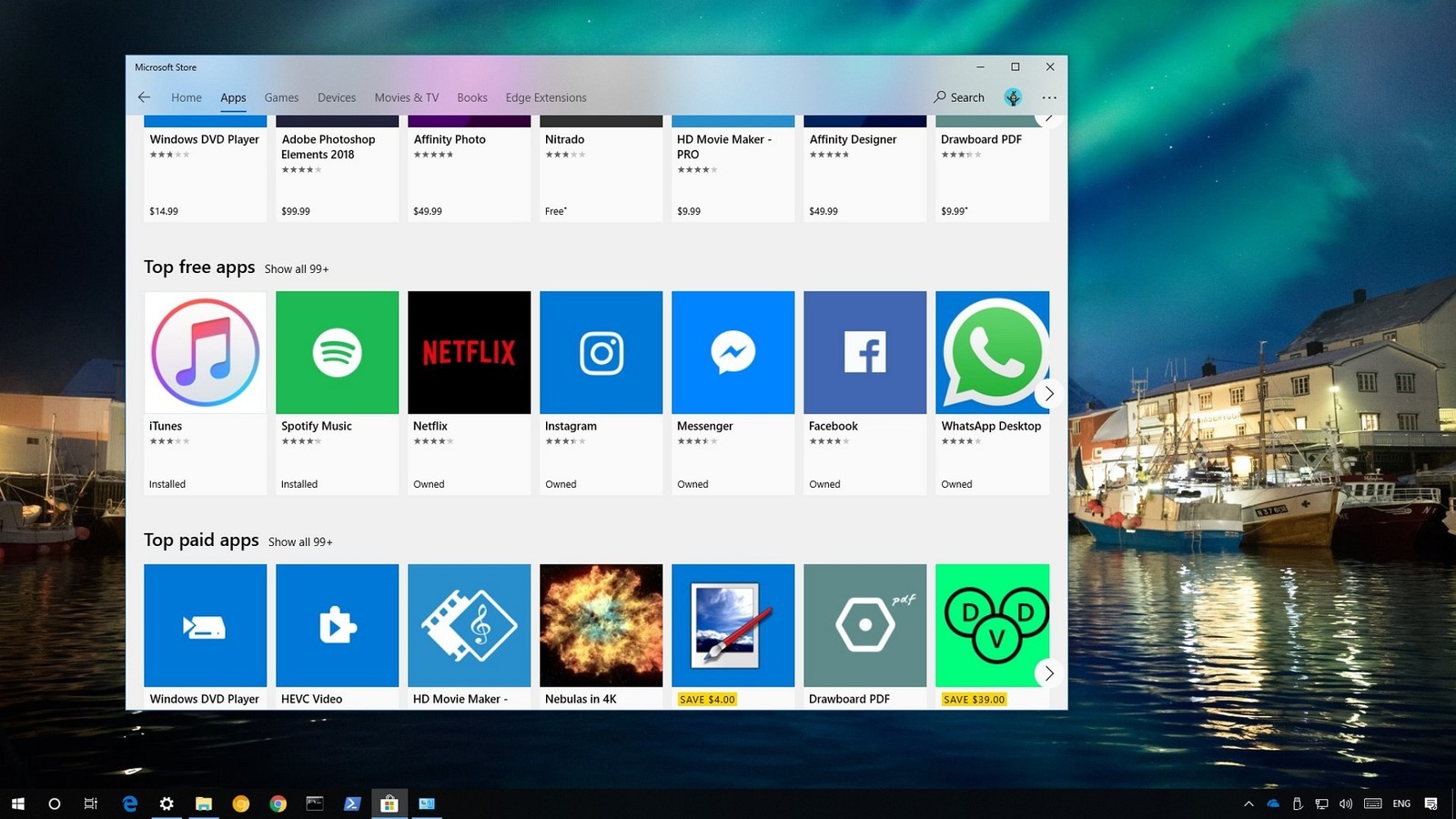
Windows 10 uygulamaları nasıl taşınır?
Windows 10, istediğiniz herhangi bir sürücüye Mağaza’dan uygulama yüklemenize izin veriyor. Ayrıca, önceden yüklediğiniz uygulamaları kaldırıp yeniden yüklemeden yeni bir konuma taşınmasına da olanak sağlıyor.
Depolama alanı sorununuz varsa, uygulamaları dahili veya harici bir sürücüde depolayabilirsiniz. İkincil bir dahili sabit sürücünüz yoksa, uygulamaları bir SD kartta veya USB sürücüsünde saklama seçeneğiniz de bulunuyor. Sözü fazla uzatmadan, Windows 10 uygulama taşıma yöntemiyle nasıl daha fazla alan kazanabileceğinizi anlatalım.
İlk adım olarak, sıfırdan yüklemek istediğiniz Windows 10 uygulamalarının varsayılan olarak kurulacağı konumunu ayarlayalım. Yeni uygulamaların yükleme konumunu değiştirmek için Ayarlar > Sistem > Depolama ayarlarını açın. Diğer depolama alanı ayarları altındaki “Yeni içeriğin kaydedildiği yeri değiştir” seçeneğini tıklayın.
Yeni uygulamaların kaydedileceği yeri seçmek için alttaki kutucuğa tıklayın ve Microsoft Mağaza’dan yeni indirilecek uygulamaların kurulacağı diski (SD Kart, harici bellek, D sürücüsü vb.) seçin. Değişiklikleri kaydetmek için “Uygula” seçeneğini tıklayın. Ayrıca bu ayar kısmında yeni belge, müzik, resim ve video dosyaları için varsayılan bir kaydetme konumu da seçebilirsiniz.
Hatırlatma olarak ekleyelim; bu ayar yalnızca Mağaza’daki uygulamaları etkiler. Standart bir yükleyici ile kurmaya çalıştığınız program ya da oyunlar (örn. Steam) yükleyiciyi çalıştırdığınız zaman kurulacak disk konumunu değiştirebilirsiniz.
Yüklü Windows 10 uygulamalarını başka bir sürücüye taşıma
Yeni yüklenen uygulamaların konumunu değiştirdik, ama hali hazırda yüklü ve büyük alan kaplayan uygulamaları ne yapacağız ve nasıl alan kazanacağız? sorusunun cevabını da hemen yanıtlayalım.
Microsoft Mağaza’dan indirilen her uygulama farklı sürücülere taşınmayı desteklemiyor. Örnek vermek gerekirse, Mağaza üzerinden kurduğumuz iTunes uygulaması, başka bir sürücüye taşınamıyor. Bunun sebebi iTunes’un kullandığı servis ve sürücülerin, Windows’un kurulu olduğu dizine yüklemesinden kaynaklanıyor.
Taşıma sınırlaması olmayan oyun ve uygulamaları başka bir sürücüye taşımak için Ayarlar > Uygulamalar > Uygulamalar ve Özellikler bölümüne gidin. Taşımak istediğiniz uygulamayı seçtiğinizde ortaya çıkan seçeneklerden Taşı‘yı seçin.
Karşınıza çıkan küçük açılır pencerede taşımak istediğiniz sürücüyü seçip taşıma işlemini başlatın. Bu işlem uygulama boyutuna ve hedef sürücünün hızına bağlı olarak değişkenlik gösterebilir.
Taşıma seçeneği yerine “Değiştir” seçeneği görürseniz, geleneksel yükleyiciyle kurulan bir masaüstü uygulaması seçtiğiniz anlamına gelir. Maalesef bu programı sadece tekrar kurmanız halinde konumunu değiştirebilirsiniz.
Eğer gri görünen ve tıklanamayan bir “Taşı” düğmesi görürseniz, Windows 10 ile gelen Microsoft tarafından sağlanan bir uygulama olduğu anlamına gelir. Bu durum Windows 10 ile bütünleşik gelen uygulamaların konumu değiştirilemez anlamına geliyor.
Uygulamayı harici bir sürücüye taşıdınız sonrasında da çıkarttınız, ne olacak?
Uygulamaları SD kart veya USB sürücü gibi harici bir sürücüye yükleyip ya da taşıdıktan sonra bilgisayarınızdan çıkarırsanız, üzerindeki uygulamalar artık çalışmaz. Uygulamaları tekrar çalıştırmak için çıkardığınız sürücüyü tekrar bilgisayara bağlanmanız gerekiyor.
Uzun yıllar Windows Phone kullandım 8.1 vardı üzerinde onda olan bir özellik aslında. Şimdilerde de Windows Mobile 10 kullanmaya whatsapp olmamasına rağmen kullanmaya devam ediyorum bunda da var bu özellik ve harika bir durum. Windows 10 PC de çok kez kullandığım özelliği çok güzel anlatmışsınız gerçekten. Hatta 32Gb flash aldım bende geçtiğiniz aylarda oyunları buraya kuruyorum oynayacağım zaman takıyorum ve oyun başlat menüsünden tıklayınca direk açılıyor. Harika birşey bu olay. Asphalt 9 filan harika oluyor yer kaplamamış oluyor PC de kullanmadığım zamanlarda.